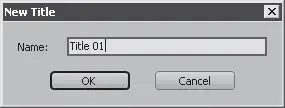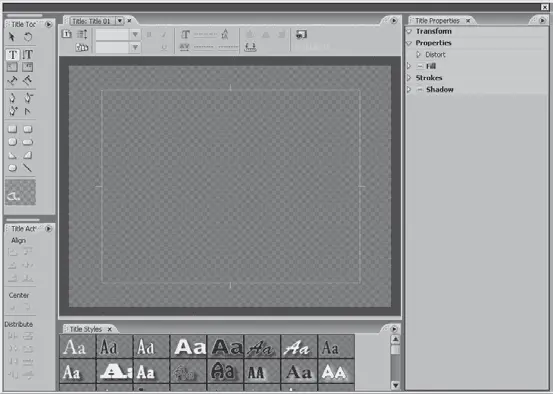1. Выберите инструмент Slide (Сдвиг), нажав соответствующую кнопку палитры или клавишу U.
2. Попробуйте подвигать клип Clip12.avi.
Действие этого инструмента можно назвать обратным вышеописанному Slip (Скольжение). События в клипе относительно границ остаются неизменными, но сам клип перемещается вдоль видеодорожки, во время чего происходит подрезка или удлинение соседних клипов. На экране Program (Программа) вы также видите четыре кадра, только первый и последние кадры клипа, над которым производится действие, теперь вверху и неподвижны. В нижних (больших) кадрах при перемещении клипа происходят изменения – они отображают последний кадр предшествующего клипа и первый кадр следующего. Этот инструмент также предназначен для нахождения наиболее удачной точки монтажа между клипами.
Таким образом, можно использовать перебивки для монтажа, так как в некоторых случаях даже видеопереходы не могут сгладить резкого изменения картинки в кадре. Как и в случае с видеопереходами, злоупотреблять количеством перебивок в фильме не рекомендуется. Зритель просто перестанет понимать, что происходит на экране, если картинка в кадре будет все время резко меняться. Все приемы в фильме должны применяться по мере необходимости.
В данной главе вы проделали большую работу, познакомившись с основными приемами видеомонтажа средствами программы Premiere Pro. Эти приемы были продемонстрированы на простых примерах, а назначение некоторых инструментов было затронуто лишь поверхностно. Программа Premiere Pro настолько богата возможностями, что в рамках данной книги осветить все невозможно. Тем не менее вы познакомились с основными средствами, которых более чем достаточно для любительского видеомонтажа.
На этом основной монтаж видеоряда можно считать законченным. Правильно и красиво «собранный» фильм – это уже полдела. В следующих главах вы будете дополнять ваш фильм новыми атрибутами и начнете с создания титров.
• Статичные титры
• Бегущие титры
• Резюме
Титры – незаменимый атрибут любого фильма. С их помощью на экран выводятся название фильма, список актеров и любая другая информация.
Программа Premiere Pro содержит удобный инструмент для создания титров. Вы можете разместить их в отдельных кадрах или наложить на уже имеющееся изображение. С помощью Titler (Конструктора титров) можно создать как статичные, так и бегущие титры. Последние вы неоднократно видели в фильмах – с их помощью выводится список актеров и создателей фильма.
Создать титры можно как самостоятельно, так и используя имеющиеся в программе Premiere Pro готовые шаблоны оформления.
Добавим в данный фильм титры для вывода на экран названий киностудии и фильма, а также другой информации.
Статичными называются титры, которые остаются на экране неподвижными. Можно заставить их двигаться, применив видеоэффект Motion (Движение), но об этом будет рассказано позже. В этом же разделе главы речь пойдет только о неподвижных титрах для фильма. Вы научитесь использовать готовые шаблоны, а также создадите несколько клипов титров самостоятельно.
В самом начале фильма выведем на экран текст «Моя домашняя киностудия представляет». Для этого создадим два клипа титров. Первый будет содержать текст «Моя домашняя киностудия», а второй – «представляет».
Откроем окно конструктора титров.
1. Выполните команду меню Title → New Title → Default Still (Титр → Новый титр → Статичный по умолчанию). На экране появится диалог New Title (Новый титр), предлагающий изменить название клипа титров (рис. 5.1).
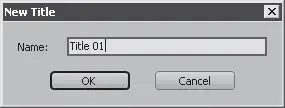
Рис. 5.1.Диалог New Title (Новый титр)
2. Оставьте без изменения название клипа титров, предложенное программой по умолчанию. Нажмите кнопку OK диалога. Диалог будет закрыт, а на экране появится окно Titler (Конструктор титров) (рис. 5.2).
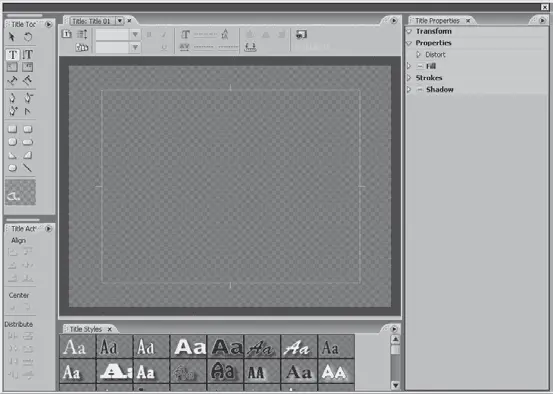
Рис. 5.2.Окно Titler (Конструктор титров)
Основную часть окна Titler (Конструктор титров) занимает область ввода титров, где отображается тот кадр фильма, на котором в данный момент установлен курсор текущей позиции редактирования. Это изображение может отвлекать, поэтому выключите режим показа видео, нажав кнопку Show Background Video (Показать видео) в правой верхней части окна Titler (Конструктор титров). Кнопка примет отжатое положение.
Читать дальше
Конец ознакомительного отрывка
Купить книгу